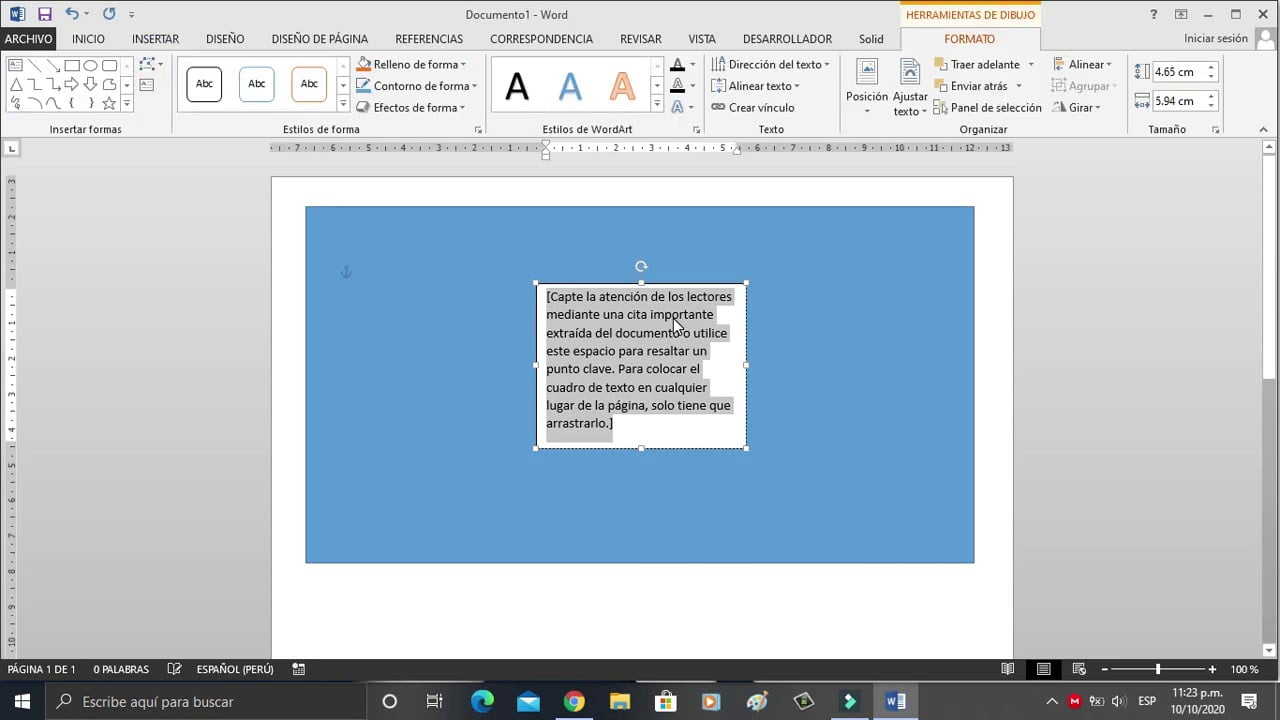
En ocasiones, al trabajar con documentos en Word es necesario resaltar cierta información o destacar un texto específico. Una forma de hacerlo es cambiando el color de fondo de un cuadro de texto. Esta técnica es útil para presentaciones, informes y otros documentos donde se desea resaltar información importante. En este artículo se explicará de manera sencilla cómo cambiar el color de fondo de un cuadro de texto en Word.
Elimina fácilmente el color de fondo de un cuadro en Word
Cuando trabajas con cuadros de texto en Word, puede ser necesario cambiar el color de fondo para enfatizar el contenido o para hacer que el texto sea más legible. Pero, ¿qué pasa si deseas eliminar el color de fondo de un cuadro en Word? Aquí te explicamos cómo hacerlo de manera fácil y rápida.
Para empezar, selecciona el cuadro de texto que deseas editar. Luego, haz clic en la ficha «Formato» en la barra de herramientas superior. En el grupo «Estilos de forma», verás una opción llamada «Relleno de forma». Haz clic en la flecha hacia abajo junto a esta opción y selecciona «Sin relleno».
¡Y eso es todo! El color de fondo de tu cuadro de texto se eliminará inmediatamente. Ahora puedes personalizar el cuadro de texto y cambiar su color de fondo de la manera que desees.
¡Es así de fácil!
Domina la edición de cuadros de texto en Word con estos simples pasos
Domina la edición de cuadros de texto en Word con estos simples pasos. ¿Quieres cambiar el color de fondo de un cuadro de texto en Word? ¡Es más fácil de lo que piensas! Sigue estos simples pasos para hacerlo en un abrir y cerrar de ojos.
1. Primero, selecciona el cuadro de texto que deseas editar. Haz clic en él para que aparezcan los botones de edición en la cinta de opciones de Word.
2. Haz clic en la pestaña «Formato» en la cinta de opciones. Aquí encontrarás varias opciones de edición, incluyendo la opción «Relleno de forma».
3. Ahora, haz clic en «Relleno de forma» y selecciona «Relleno de forma sólido». Se abrirá una paleta de colores donde podrás elegir el color que deseas para el fondo del cuadro de texto.
4. Después de elegir el color deseado, haz clic en el cuadro de texto para aplicar el cambio. ¡Y listo! Tu cuadro de texto ahora tiene un nuevo color de fondo.
¡Ya lo sabes! Cambiar el color de fondo de un cuadro de texto en Word es muy fácil. Solo necesitas seguir estos simples pasos y estarás dominando la edición de cuadros de texto en Word en poco tiempo.
Modifica el tono de la tabla en Word en pocos pasos
Si necesitas modificar el color de fondo de un cuadro de texto en Word, es importante que sepas que puedes hacerlo de manera sencilla y rápida. Sin embargo, si deseas cambiar el tono de una tabla, también es posible hacerlo con facilidad.
Para modificar el tono de la tabla en Word, sigue estos sencillos pasos:
1. Selecciona la tabla que deseas modificar.
2. Dirígete a la pestaña «Diseño» de la barra de herramientas.
3. En el apartado «Estilos de tabla», haz clic en el botón «Colores».
4. Se desplegará una lista de colores para que puedas elegir el que más te guste.
5. Si los colores preestablecidos no son de tu agrado, puedes personalizarlos haciendo clic en «Más colores».
6. Selecciona el tono que deseas aplicar a la tabla y haz clic en «Aceptar».
7. ¡Listo! Ya has modificado el tono de la tabla en Word.
Con estos sencillos pasos, cambiar el tono de una tabla en Word será una tarea fácil y rápida. No dudes en experimentar con diferentes colores y tonos hasta encontrar el que mejor se adapte a tus necesidades.
Personalizando el diseño de tu documento de Word con fondos
Cambiar el color de fondo de un cuadro de texto en Word es una forma sencilla de personalizar el diseño de tu documento y hacerlo más atractivo visualmente. Con esta opción, puedes agregar fondos de color a tus cuadros de texto para destacarlos y hacer que se vean más llamativos.
Para cambiar el color de fondo de un cuadro de texto, primero debes seleccionarlo. Una vez que lo hayas hecho, dirígete a la pestaña «Formato» en la barra de herramientas de Word y haz clic en «Relleno de forma». Allí encontrarás la opción «Relleno de color», donde podrás elegir el color que desees para el fondo de tu cuadro de texto.
Si deseas agregar un fondo personalizado, en lugar de un color sólido, también puedes hacerlo. Para ello, haz clic en «Relleno de imagen o textura» en lugar de «Relleno de color». Allí podrás elegir una imagen o textura de tu computadora para usar como fondo.
Con solo unos pocos clics, puedes agregar fondos de color o personalizados a tus cuadros de texto y hacer que tu documento sea más llamativo y profesional.
